Confira agora como faz para ver quem salvou a sua foto no Instagram, veja um passo a passo de como fazer isso, descubra também quem salvou seu Instagram Stories, como ver estatísticas do Instagram e muito mais.
A quantidade de pessoas que salvou uma foto sua no Instagram é um dado bem interessante para criadores de conteúdo e marcas. Além do número de comentários e curtidas, essa é outra métrica importante que permite saber qual o tipo de conteúdo mais agrada os seus seguidores e o que pode ser feito para melhorar o seu conteúdo.
Ver quem salvou sua foto no Instagram
Conteúdo dessa matéria:
Saber as pessoas que salvaram a sua foto do Instagram pode ser uma informação bem útil a nível comercial ou pessoal, e a título de curiosidade também. Por isso que agora vamos mostrar como fazer isso de um jeito bem fácil.
Saiba que para descobrir quem salvou a sua foto do Instagram é necessário ter uma conta comercial nessa rede social. E, se o seu perfil já for uma conta de negócios, confira o passo a passo de como conferir a quantidade de pessoas que salvou a sua foto:
- Entre no seu perfil no Instagram;
- Selecione a foto que você quer saber se foi salva;
- Logo abaixo da foto escolhida, clique na opção Ver Insights;
- Nas estatísticas descritas, é só observar o número apresentado debaixo do símbolo de Salvar, o número mostrado é a quantidade de pessoas que salvou a sua foto no Instagram.
Agora se você não tiver uma conta de negócios não tem como conferir a quantidade de pessoas que salvaram a sua foto. Mas, saiba que é possível alterar a sua conta para uma conta comercial para saber quem salvou a sua foto no Instagram, para fazer isso é só seguir as orientações abaixo:
- Entre no seu perfil do Instagram;
- No canto superior direito da tela, toque nos três tracinhos que levam até o menu de configurações;
- Nesse menu, toque em Configurações, na parte inferior da tela;
- Em seguida, selecione a opção Conta, e depois, clique em Mudar para conta profissional;
- Depois disso é só selecionar o tipo de conta de negócios que você quer ter e continuar preenchendo as informações que são solicitadas;
- Agora é só finalizar, depois disso você vai ter a sua conta do Instagram alterada para uma conta comercial e vai poder conferir se alguém salvou a sua foto e terá acesso a diversas outras informações.
Tutorial de como saber quem salvou sua foto no Instagram
O Instagram não disponibiliza de forma oficial nenhuma ferramenta que possibilita os usuários saberem quem salvou a sua foto ou algum aplicativo para saber quem salva as suas fotos dessa rede social, mas, tem como usar estratégias de comunicação para conhecer melhor o seu público e saber quem andou salvando as suas fotos.
Uma dessas estratégias é bem simples e consiste em perguntar com toda sinceridade aos seus seguidores pelo Instagram Stories, quem salvou a sua foto. Pode acontecer de nem todas as pessoas responderem, mas, mesmo assim já fica mais fácil de se ter uma noção sobre o perfil do público que anda se interessando mais pelos seus posts. Confira como fazer isso:
- Entre no seu perfil do Instagram;
- Procure a foto que você quer saber quem foi que salvou ela;
- Toque sobre ela e selecione o ícone de envio no canto inferior esquerdo;
- Escolha a opção Adicionar publicação ao seu story;
- Agora você deve editar o post e elaborar uma pergunta ou enquete para saber quem salvou a sua foto no Instagram;
- Depois é só escrever a pergunta aos seus seguidores, uma ideia do que escrever é: Oii seguidores! Estou mito curiosa para saber quem salvou essa foto. Me conta no particular por favor? Vou gostar de saber. Vocês são ótimos! (e coloca uma enquete, por exemplo);
- Com engajamento e um pouco de sorte, os seus seguidores vão te responder e você vai ficar sabendo quem salvou a sua foto no Instagram.
VEJA TAMBÉM: Crediário Magazine Luiza
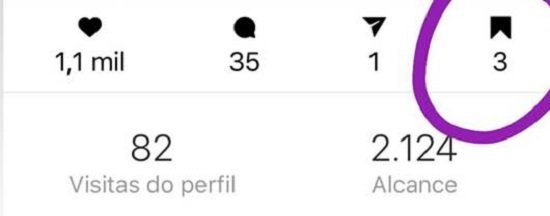
Descobrir quem salvou seu Instagram Stories
Na verdade, no Instagram Stories não tem como saber quem salvou, mas sim quem tirou print. Até mesmo porque não é possível salvar o Stories alheio, mas tem como tirar um print.
E, sempre que uma pessoa faz uma captura da tela o também chamado print screen, o aplicativo envia um aviso no próprio chat. Dessa maneira, se você deseja saber quem compartilhou suas fotos no Instagram que foram enviadas pelo chat, é só olhar na conversa. Se algum print for feito, você vai receber um aviso.
Como ver estatísticas do Instagram
Para conferir as estatísticas do seu perfil no Instagram é necessário ter uma conta comercial. Esse tipo de perfil conta com muito mais ferramentas, e uma delas é as estatísticas, que um perfil normal do Instagram não tem.
Para acessar as suas estatísticas é só clicar no ícone que fica localizado no canto superior direito, com três linhas horizontais. Logo em seguida é só clicar em Informações que é representado por um ícone semelhante a um gráfico e pronto. Depois disso, você já vai conseguir analisar as estatísticas do seu negócio nessa rede social.
Sobre o aplicativo sucesso do momento
O Instagram é uma rede social que foi criada no ano de 2010, por Kevin Systrom e pelo brasileiro Mike Krieger. Em poucos meses depois de sua criação, a rede social se tonou um dos aplicativos mais promissores da App Store.
Em apenas um ano, o Instagram já contava com 10 milhões de usuários, sendo que naquele tempo o serviço só estava disponível para donos de iPhones e iPads. No ano de 2012, o Facebook comprou o Instagram por volta de um bilhão de dólares, no mesmo ano em que a rede social foi disponibilizada para celulares Android.
A rede social é bem completa, e permite o compartilhamento de vídeos e fotos, bem como a integração com outros aplicativos. Entre as funções do aplicativo estão a aplicação de filtros, os Stories, o Boomerang, além de gravações, transmissões de vídeos aos vivo e muitas outras funcionalidades interessantes.

Tenho 34 anos, sou formada em jornalismo, sou do signo de aquário, gosto de assistir TV e jogar video game.